How to connect laptop to TV via Wifi
Manufacturers have integrated many different ways to share multimedia content between TV and laptop such as using HDMI cable, DVI or VGA cable, or by wireless data transmission (wifi) to TV. In this article, TipsMake will guide you how to connect your laptop to the TV via wifi.
Step 1: Turn on Wifi on TV.

Step 2: Connect to wifi on TV . Note, this wifi must be the wifi used on the computer.
and how to connect to wifi for Smart TV LG.

Step 3: Right-click on the computer screen and select Display settings.
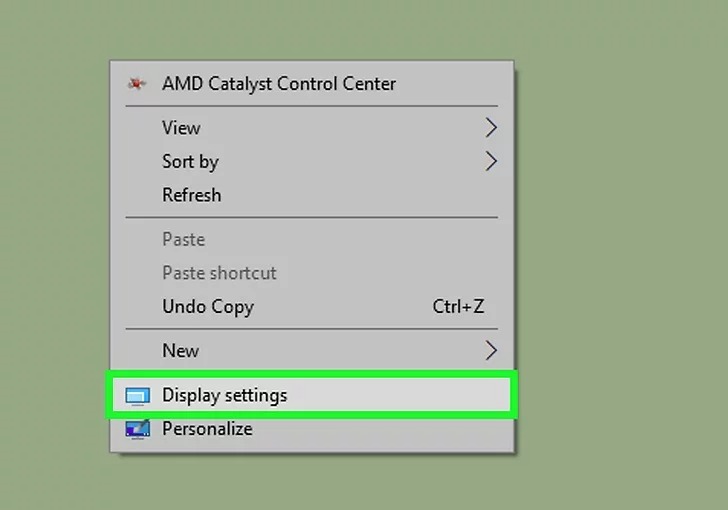
Step 4: Select Multiple displays -> select Duplicate this display .

Step 5: Select Apply.

Step 6: Open Start -> select the settings icon to open the main Windows settings menu
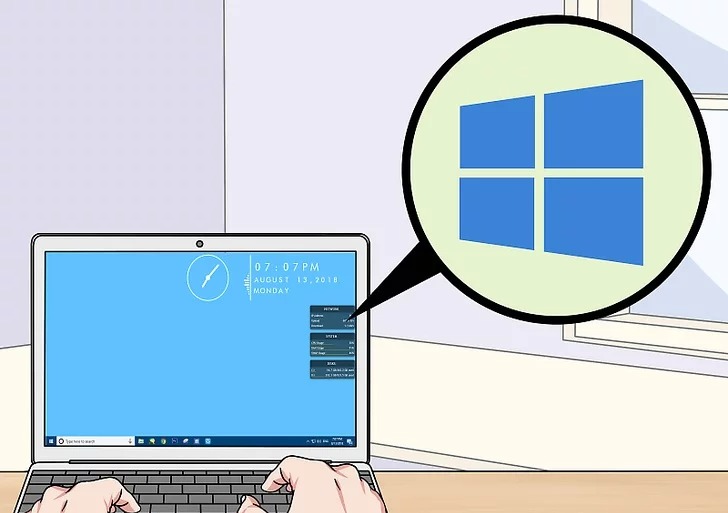
Step 7: Select Devices -> select Connected Devices
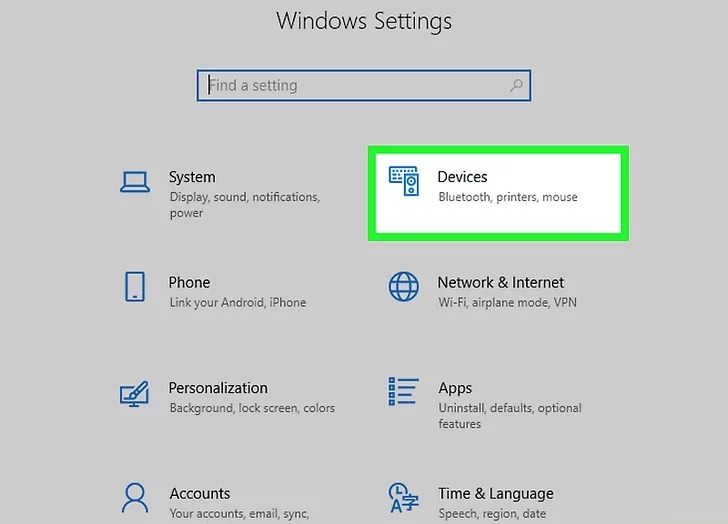
Step 8: Select Add a device . Windows will start searching for devices connected to the network.
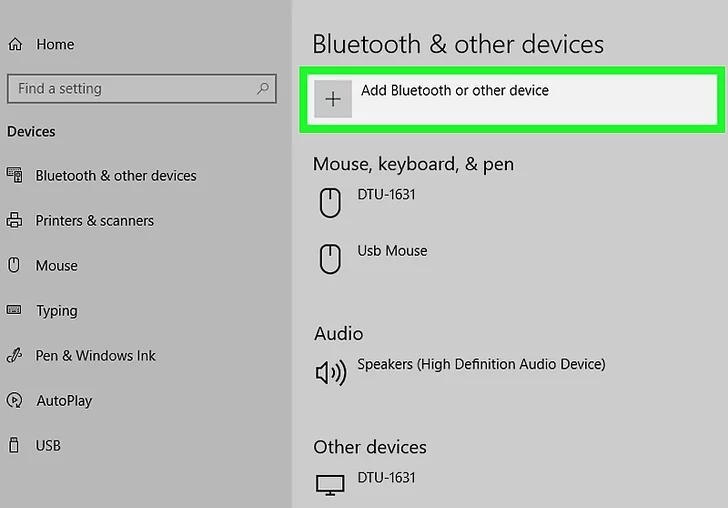
Step 9: Select your TV when it appears. Windows will automatically connect to the TV.
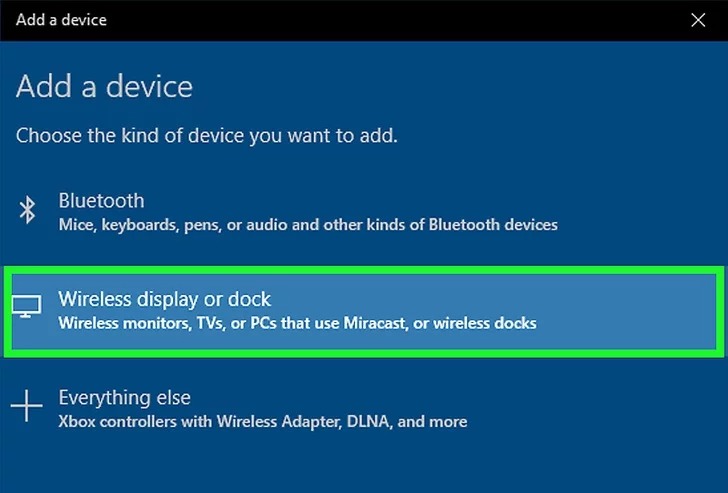
Hopefully with the above steps, you will successfully connect your laptop to the TV via Wifi!
You should read it
- How to connect laptop to TV via HDMI port
- Instructions on how to successfully connect Laptop to TV
- Steps to connect wifi for LG Smart TV
- How to project a laptop screen on a TV using WiFi Display / Wireless Display / Screen Share
- How to connect a Raspberry Pi to a laptop
- How to turn on and turn off Wifi on laptop very fast
 Manual Samsung TV remote most detailed
Manual Samsung TV remote most detailed How to install any application (APK) on a smart TV
How to install any application (APK) on a smart TV Compare 4 current TV operating systems
Compare 4 current TV operating systems Xiaomi launches Mi TV Q1 75
Xiaomi launches Mi TV Q1 75 How to factory reset on a Sony Smart TV
How to factory reset on a Sony Smart TV Sony launches the world's first Bravia XR TV with human awareness
Sony launches the world's first Bravia XR TV with human awareness